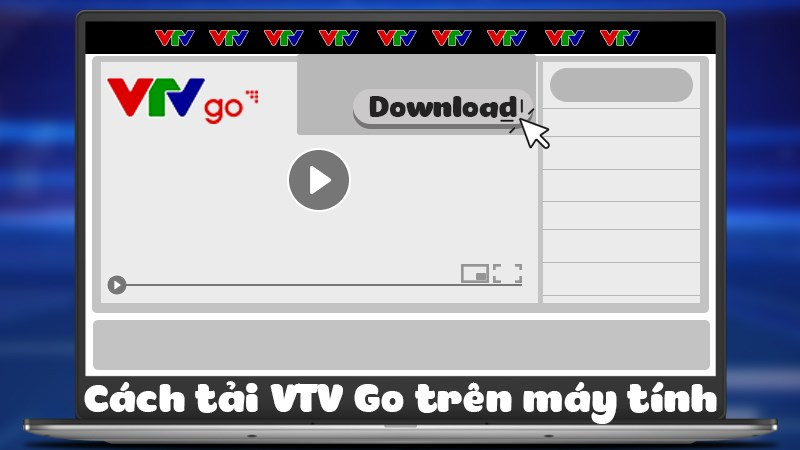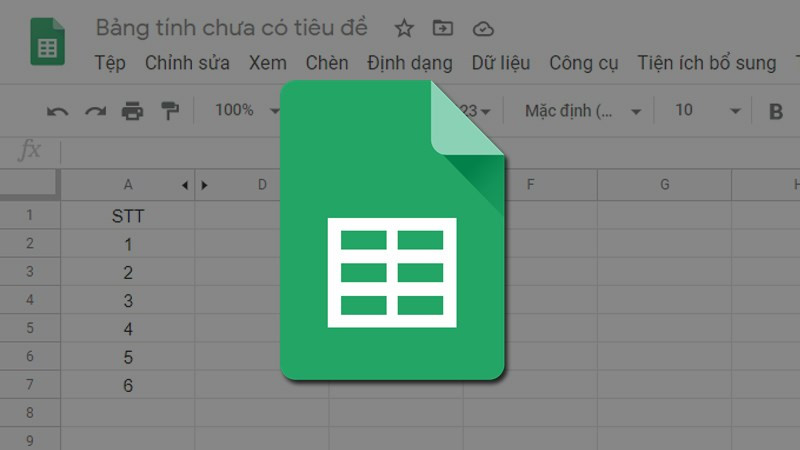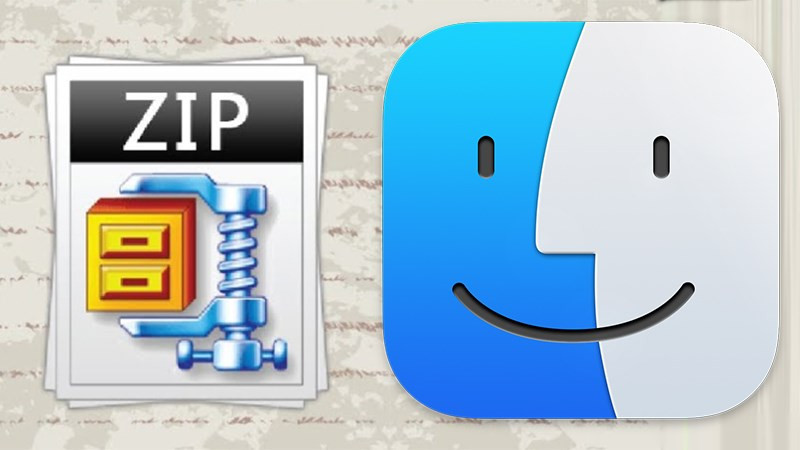Hướng Dẫn Bật/Tắt Tường Lửa (Firewall) Trên Windows 7, 8/8.1 và 10
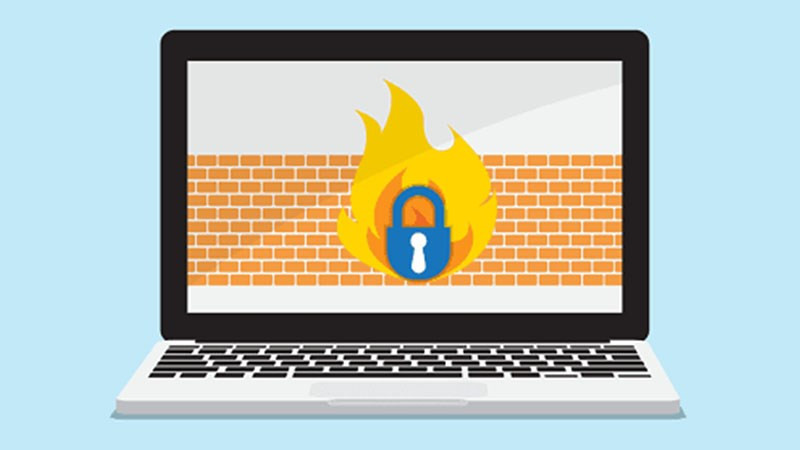
Bạn đã bao giờ tự hỏi tường lửa (firewall) trên máy tính Windows của mình nằm ở đâu và làm thế nào để bật/tắt nó chưa? Tường lửa đóng vai trò quan trọng trong việc bảo vệ hệ thống khỏi các mối đe dọa từ mạng, vậy nên việc hiểu rõ cách quản lý nó là điều cần thiết. Bài viết này sẽ hướng dẫn bạn chi tiết cách bật/tắt tường lửa trên Windows 7, 8/8.1 và 10 một cách dễ dàng và nhanh chóng.
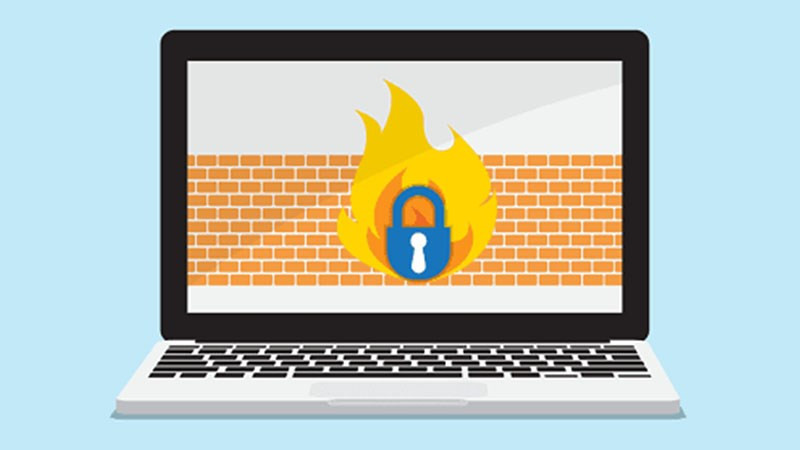 Cách bật/tắt tường lửa Windows Firewall trên Windows 7, 8/8.1 và 10Cách bật/tắt tường lửa Windows Firewall trên Windows 7, 8/8.1 và 10
Cách bật/tắt tường lửa Windows Firewall trên Windows 7, 8/8.1 và 10Cách bật/tắt tường lửa Windows Firewall trên Windows 7, 8/8.1 và 10
Tại Sao Cần Biết Cách Quản Lý Tường Lửa?
Tường lửa hoạt động như một lớp bảo vệ, kiểm soát luồng dữ liệu giữa máy tính của bạn và mạng internet hoặc mạng nội bộ. Nó giúp ngăn chặn truy cập trái phép, bảo vệ dữ liệu cá nhân và ngăn ngừa các cuộc tấn công mạng. Việc biết cách bật/tắt tường lửa cho phép bạn kiểm soát mức độ bảo mật và khắc phục sự cố kết nối mạng khi cần thiết.
Lợi Ích Của Tường Lửa (Firewall)
- Bảo vệ hệ thống: Ngăn chặn virus, malware và các cuộc tấn công mạng khác.
- Kiểm soát truy cập: Giới hạn quyền truy cập vào máy tính của bạn từ bên ngoài.
- Giám sát kết nối: Theo dõi các kết nối mạng và phát hiện hoạt động đáng ngờ.
- Khắc phục sự cố mạng: Hỗ trợ trong việc chẩn đoán và sửa lỗi kết nối WiFi, Internet.
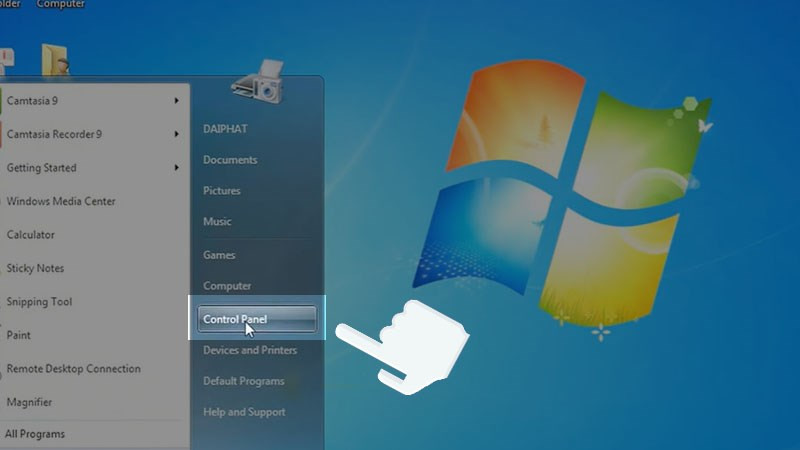 Chọn Control Panel
Chọn Control Panel
Hướng Dẫn Bật/Tắt Tường Lửa Trên Windows 7
Bật/Tắt Nhanh
- Mở Control Panel.
- Chọn System and Security.
- Chọn Windows Firewall.
- Chọn Turn Windows Defender Firewall on or off.
- Tích chọn Turn on Windows Defender Firewall để bật hoặc Turn off Windows Defender Firewall để tắt.
- Nhấn OK.
Hướng Dẫn Chi Tiết
- Tìm kiếm và mở Control Panel.
- Chọn System and Security.
- Chọn Windows Firewall.
- Ở cột bên trái, chọn Turn Windows Defender Firewall on or off.
- Chọn tùy chọn bật hoặc tắt tường lửa cho từng loại mạng (Domain, Private, Public).
- Nhấn OK để lưu thay đổi.
Hướng Dẫn Bật/Tắt Tường Lửa Trên Windows 10, 8/8.1
Bật/Tắt Nhanh
Các bước tương tự như trên Windows 7.
Hướng Dẫn Chi Tiết
- Tìm kiếm và mở Control Panel.
- Chọn System and Security.
- Chọn Windows Defender Firewall.
- Ở cột bên trái, chọn Turn Windows Defender Firewall on or off.
- Chọn tùy chọn bật hoặc tắt tường lửa cho từng loại mạng.
- Nhấn OK để lưu thay đổi.
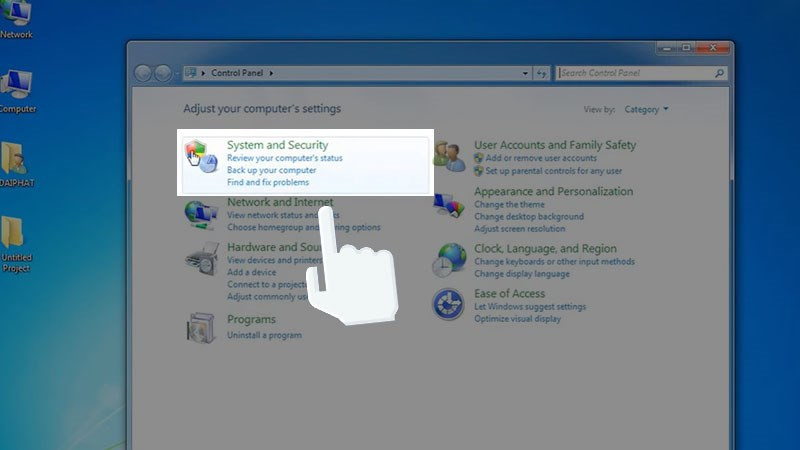 Nhấn chọn vào mục System and SecurityNhấn chọn vào mục System and Security
Nhấn chọn vào mục System and SecurityNhấn chọn vào mục System and Security
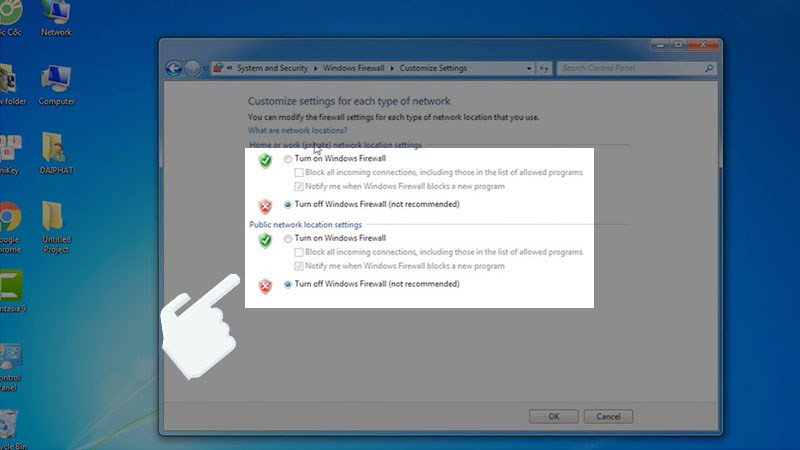 Giao diện bật/tắt tường lửa sẽ hiển thị ra cho bạnGiao diện bật/tắt tường lửa sẽ hiển thị ra cho bạn
Giao diện bật/tắt tường lửa sẽ hiển thị ra cho bạnGiao diện bật/tắt tường lửa sẽ hiển thị ra cho bạn
 Nhấn chọn vào mục Turn Windows Defender Firewall on or offNhấn chọn vào mục Turn Windows Defender Firewall on or off
Nhấn chọn vào mục Turn Windows Defender Firewall on or offNhấn chọn vào mục Turn Windows Defender Firewall on or off
Kết Luận
Việc bật/tắt tường lửa là một thao tác đơn giản nhưng quan trọng đối với an ninh mạng của bạn. Hy vọng bài viết này đã cung cấp cho bạn những hướng dẫn rõ ràng và dễ hiểu. Hãy chia sẻ bài viết nếu bạn thấy hữu ích và đừng quên để lại bình luận nếu bạn có bất kỳ câu hỏi nào!